navigation Lexus IS250 2010 Manuel du propriétaire (in French) / Système de navigation manuel du propriétaire - IS 250, IS 350
[x] Cancel search | Manufacturer: LEXUS, Model Year: 2010, Model line: IS250, Model: Lexus IS250 2010Pages: 392, PDF Size: 38.39 MB
Page 74 of 392
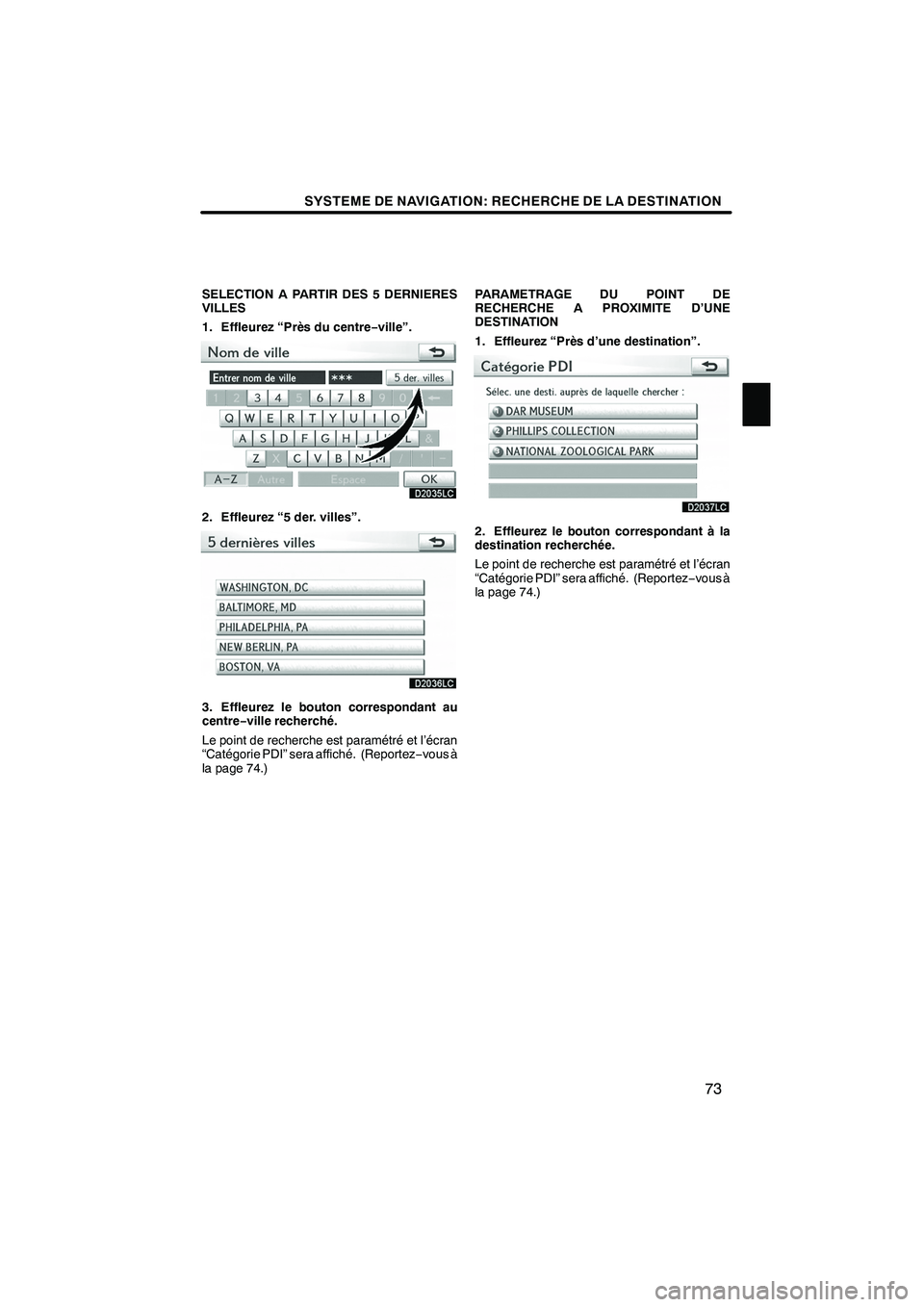
SYSTEME DE NAVIGATION: RECHERCHE DE LA DESTINATION
73
SELECTION A PARTIR DES 5 DERNIERES
VILLES
1. Effleurez “Près du centre−ville”.
2. Effleurez “5 der. villes”.
3. Effleurez le bouton correspondant au
centre− ville recherché.
Le point de recherche est paramétré et l’écran
“Catégorie PDI” sera affiché. (Reportez −vous à
la page 74.) PARAMETRAGE DU POINT DE
RECHERCHE A PROXIMITE D’UNE
DESTINATION
1. Effleurez “Près d’une destination”.
2. Effleurez le bouton correspondant à la
destination recherchée.
Le point de recherche est paramétré et l’écran
“Catégorie PDI” sera affiché. (Reportez
−vous à
la page 74.)
ISF/IS NAVI (D)
2
Page 75 of 392
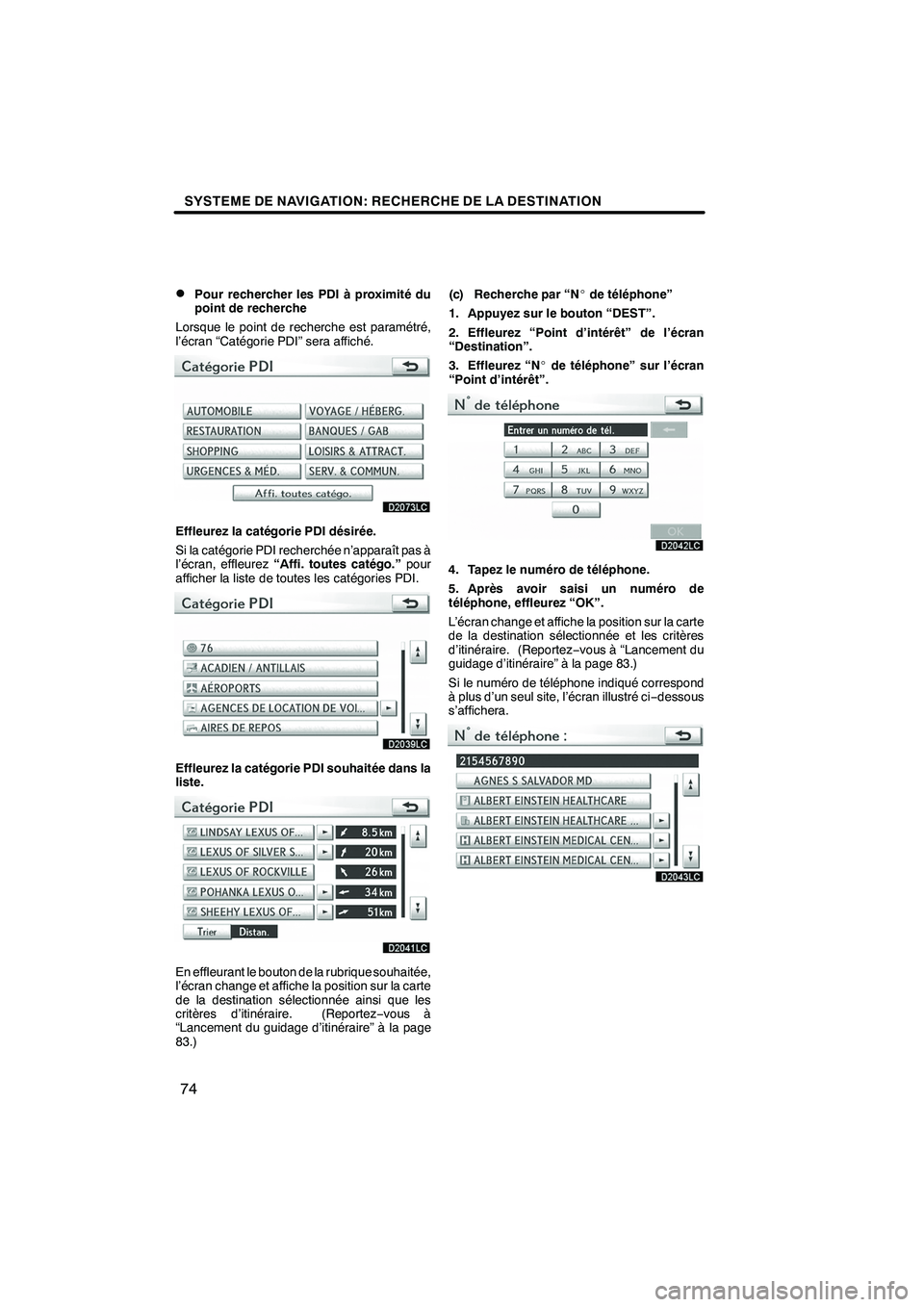
SYSTEME DE NAVIGATION: RECHERCHE DE LA DESTINATION
74
D
Pour rechercher les PDI à proximité du
point de recherche
Lorsque le point de recherche est paramétré,
l’écran “Catégorie PDI” sera affiché.
Effleurez la catégorie PDI désirée.
Si la catégorie PDI recherchée n’apparaît pas à
l’écran, effleurez “Affi. toutes catégo.” pour
afficher la liste de toutes les catégories PDI.
Effleurez la catégorie PDI souhaitée dans la
liste.
En effleurant le bouton de la rubrique souhaitée,
l’écran change et affiche la position sur la carte
de la destination sélectionnée ainsi que les
critères d’itinéraire. (Reportez −vous à
“Lancement du guidage d’itinéraire” à la page
83.) (c) Recherche par “N
_de téléphone”
1. Appuyez sur le bouton “DEST”.
2. Effleurez “Point d’intérêt” de l’écran
“Destination”.
3. Effleurez “N _de téléphone” sur l’écran
“Point d’intérêt”.
4. Tapez le numéro de téléphone.
5. Après avoir saisi un numéro de
téléphone, effleurez “OK”.
L’écran change et affiche la position sur la carte
de la destination sélectionnée et les critères
d’itinéraire. (Reportez −vous à “Lancement du
guidage d’itinéraire” à la page 83.)
Si le numéro de téléphone indiqué correspond
à plus d’un seul site, l’écran illustré ci −dessous
s’affichera.
ISF/IS NAVI (D)
Page 76 of 392
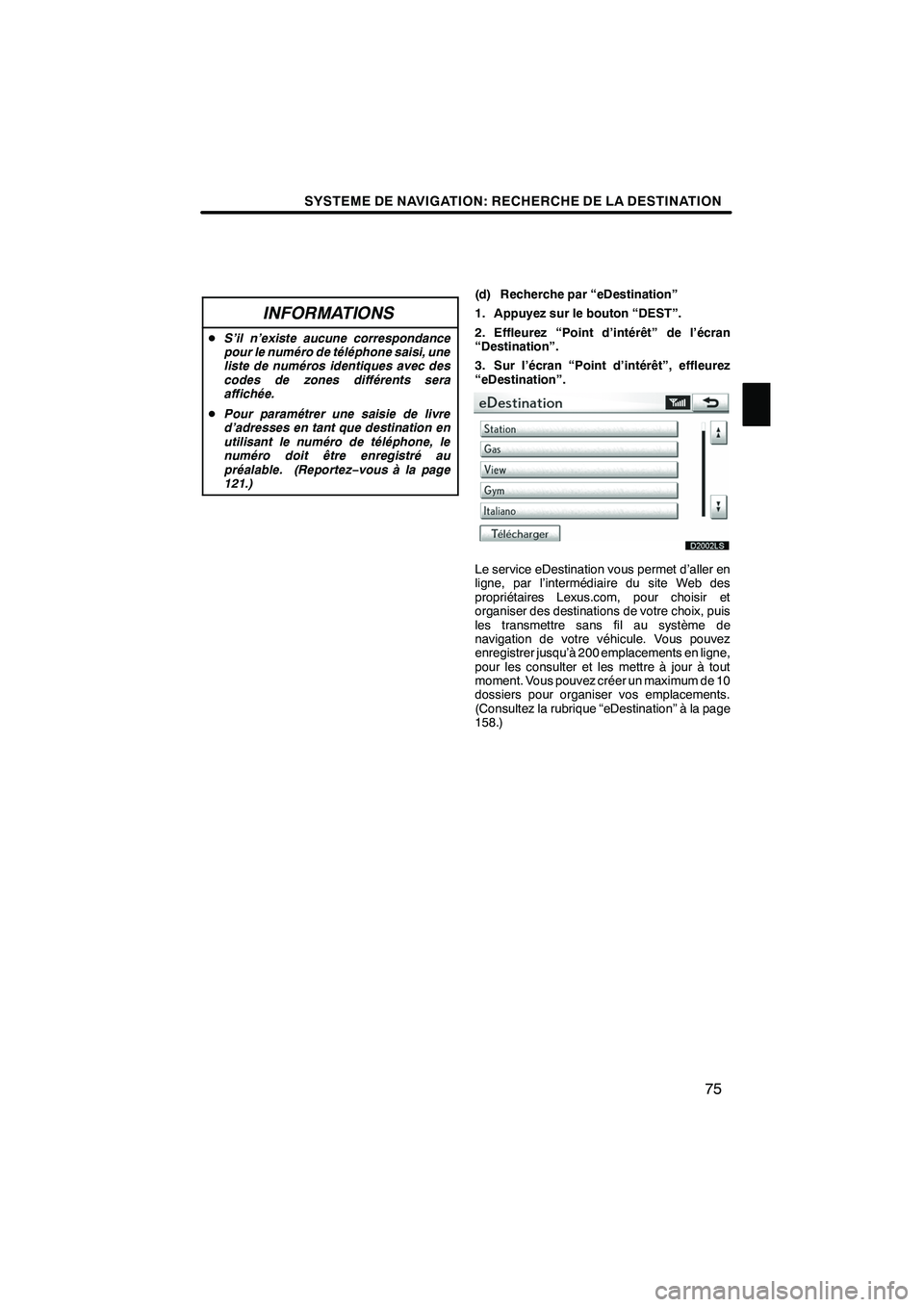
SYSTEME DE NAVIGATION: RECHERCHE DE LA DESTINATION
75
INFORMATIONS
DS’il n’existe aucune correspondance
pour le numéro de téléphone saisi, une
liste de numéros identiques avec des
codes de zones différents sera
affichée.
D Pour paramétrer une saisie de livre
d’adresses en tant que destination en
utilisant le numéro de téléphone, le
numéro doit être enregistré au
préalable. (Reportez− vous à la page
121.)
(d) Recherche par “eDestination”
1. Appuyez sur le bouton “DEST”.
2. Effleurez “Point d’intérêt” de l’écran
“Destination”.
3. Sur l’écran “Point d’intérêt”, effleurez
“eDestination”.
D2002LS
Le service eDestination vous permet d’aller en
ligne, par l’intermédiaire du site Web des
propriétaires Lexus.com, pour choisir et
organiser des destinations de votre choix, puis
les transmettre sans fil au système de
navigation de votre véhicule. Vous pouvez
enregistrer jusqu’à 200 emplacements en ligne,
pour les consulter et les mettre à jour à tout
moment. Vous pouvez créer un maximum de 10
dossiers pour organiser vos emplacements.
(Consultez la rubrique “eDestination” à la page
158.)
ISF/IS NAVI (D)
2
Page 77 of 392
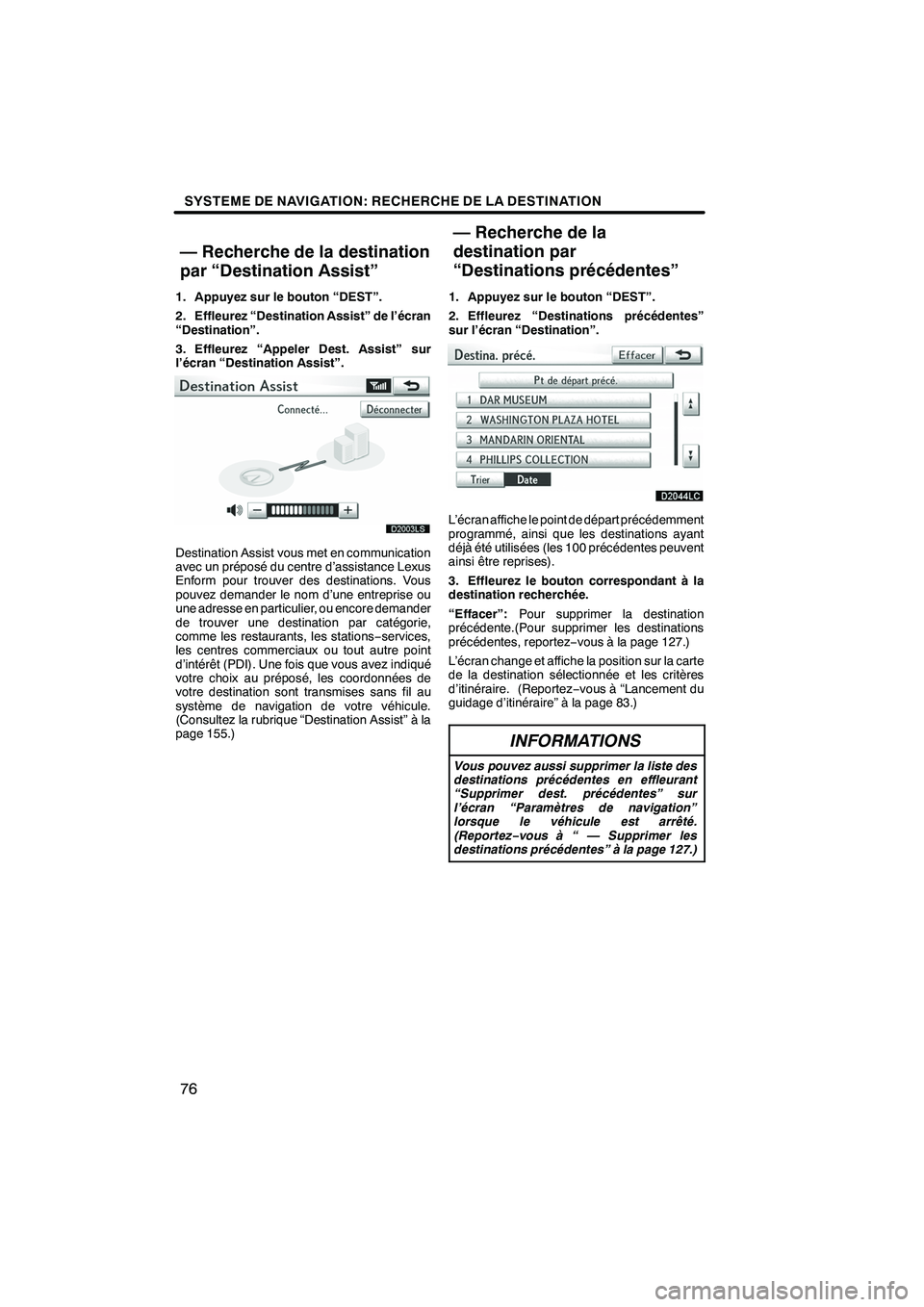
SYSTEME DE NAVIGATION: RECHERCHE DE LA DESTINATION
76
1. Appuyez sur le bouton “DEST”.
2. Effleurez “Destination Assist” de l’écran
“Destination”.
3. Effleurez “Appeler Dest. Assist” sur
l’écran “Destination Assist”.
D2003LS
Destination Assist vous met en communication
avec un préposé du centre d’assistance Lexus
Enform pour trouver des destinations. Vous
pouvez demander le nom d’une entreprise ou
une adresse en particulier, ou encore demander
de trouver une destination par catégorie,
comme les restaurants, les stations−services,
les centres commerciaux ou tout autre point
d’intérêt (PDI). Une fois que vous avez indiqué
votre choix au préposé, les coordonnées de
votre destination sont transmises sans fil au
système de navigation de votre véhicule.
(Consultez la rubrique “Destination Assist” à la
page 155.) 1. Appuyez sur le bouton “DEST”.
2. Effleurez “Destinations précédentes”
sur l’écran “Destination”.
L’écran affiche le point de départ précédemment
programmé, ainsi que les destinations ayant
déjà été utilisées (les 100 précédentes peuvent
ainsi être reprises).
3. Effleurez le bouton correspondant à la
destination recherchée.
“Effacer”:
Pour supprimer la destination
précédente.(Pour supprimer les destinations
précédentes, reportez −vous à la page 127.)
L’écran change et affiche la position sur la carte
de la destination sélectionnée et les critères
d’itinéraire. (Reportez −vous à “Lancement du
guidage d’itinéraire” à la page 83.)
INFORMATIONS
Vous pouvez aussi supprimer la liste des
destinations précédentes en effleurant
“Supprimer dest. précédentes” sur
l’écran “Paramètres de navigation”
lorsque le véhicule est arrêté.
(Reportez− vous à “ — Supprimer les
destinations précédentes” à la page 127.)
ISF/IS NAVI (D)
— Recherche de la destination
par “Destination Assist” — Recherche de la
destination par
“Destinations précédentes”
Page 78 of 392
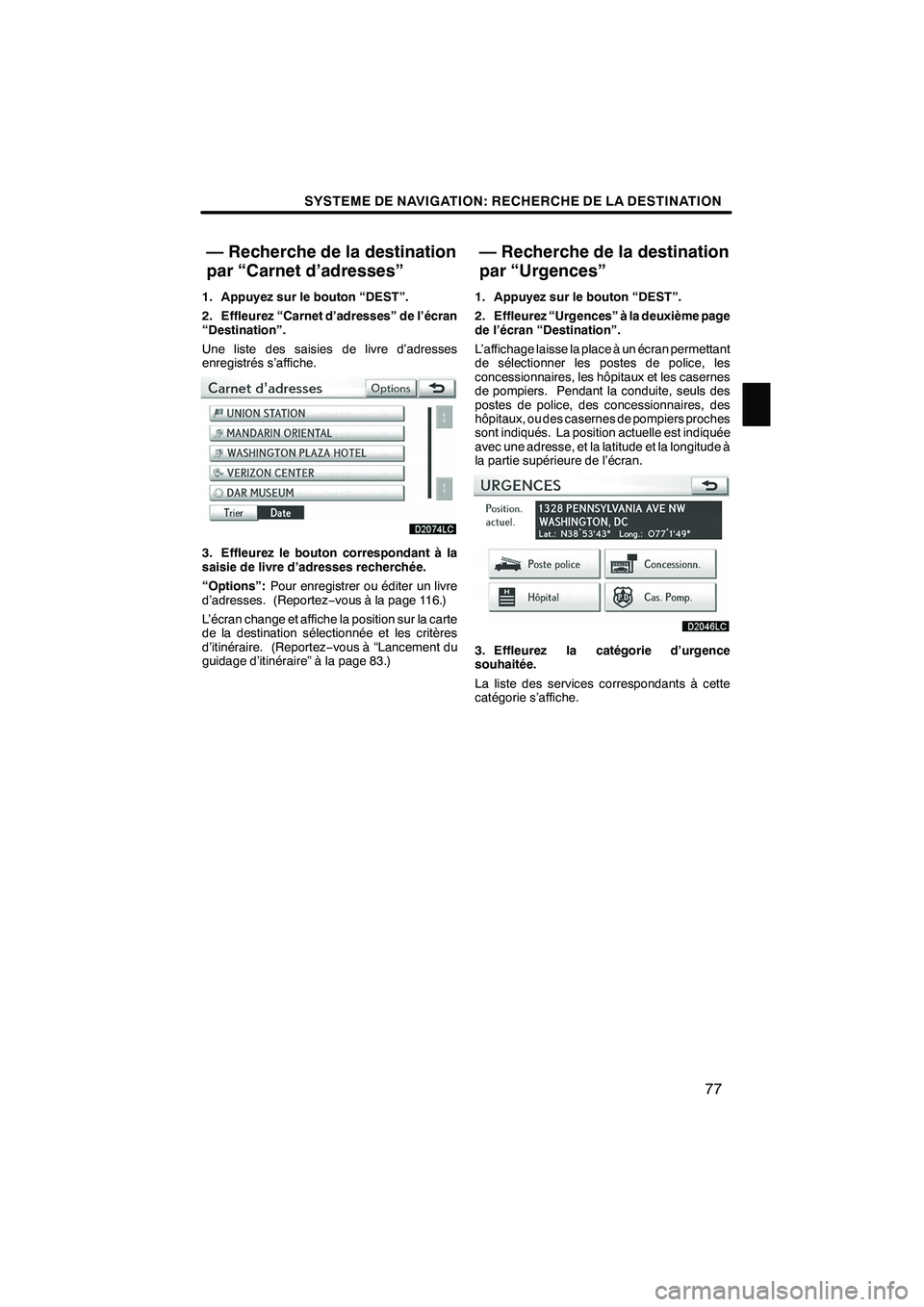
SYSTEME DE NAVIGATION: RECHERCHE DE LA DESTINATION
77
1. Appuyez sur le bouton “DEST”.
2. Effleurez “Carnet d’adresses” de l’écran
“Destination”.
Une liste des saisies de livre d’adresses
enregistrés s’affiche.
3. Effleurez le bouton correspondant à la
saisie de livre d’adresses recherchée.
“Options”:Pour enregistrer ou éditer un livre
d’adresses. (Reportez −vous à la page 116.)
L’écran change et affiche la position sur la carte
de la destination sélectionnée et les critères
d’itinéraire. (Reportez −vous à “Lancement du
guidage d’itinéraire” à la page 83.) 1. Appuyez sur le bouton “DEST”.
2. Effleurez “Urgences” à la deuxième page
de l’écran “Destination”.
L’affichage laisse la place à un écran permettant
de sélectionner les postes de police, les
concessionnaires, les hôpitaux et les casernes
de pompiers. Pendant la conduite, seuls des
postes de police, des concessionnaires, des
hôpitaux, ou des casernes de pompiers proches
sont indiqués. La position actuelle est indiquée
avec une adresse, et la latitude et la longitude à
la partie supérieure de l’écran.
3. Effleurez la catégorie d’urgence
souhaitée.
La liste des services correspondants à cette
catégorie s’affiche.
ISF/IS NAVI (D)
— Recherche de la destination
par “Carnet d’adresses”
— Recherche de la destination
par “Urgences”
2
Page 79 of 392
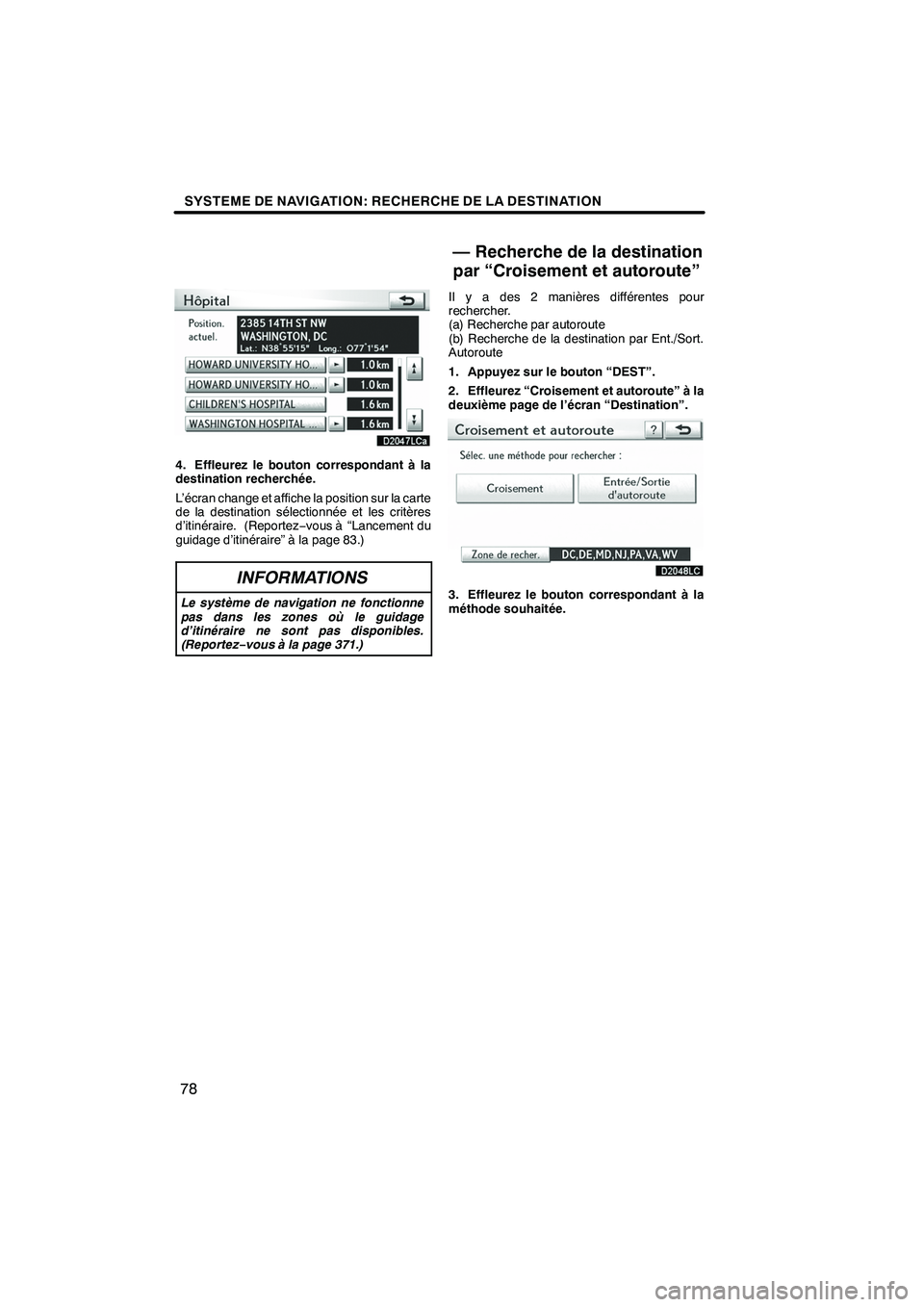
SYSTEME DE NAVIGATION: RECHERCHE DE LA DESTINATION
78
4. Effleurez le bouton correspondant à la
destination recherchée.
L’écran change et affiche la position sur la carte
de la destination sélectionnée et les critères
d’itinéraire. (Reportez−vous à “Lancement du
guidage d’itinéraire” à la page 83.)
INFORMATIONS
Le système de navigation ne fonctionne
pas dans les zones où le guidage
d’itinéraire ne sont pas disponibles.
(Reportez− vous à la page 371.)
Il y a des 2 manières différentes pour
rechercher.
(a) Recherche par autoroute
(b) Recherche de la destination par Ent./Sort.
Autoroute
1. Appuyez sur le bouton “DEST”.
2. Effleurez “Croisement et autoroute” à la
deuxième page de l’écran “Destination”.
3. Effleurez le bouton correspondant à la
méthode souhaitée.
ISF/IS NAVI (D)
— Recherche de la destination
par “Croisement et autoroute”
Page 80 of 392
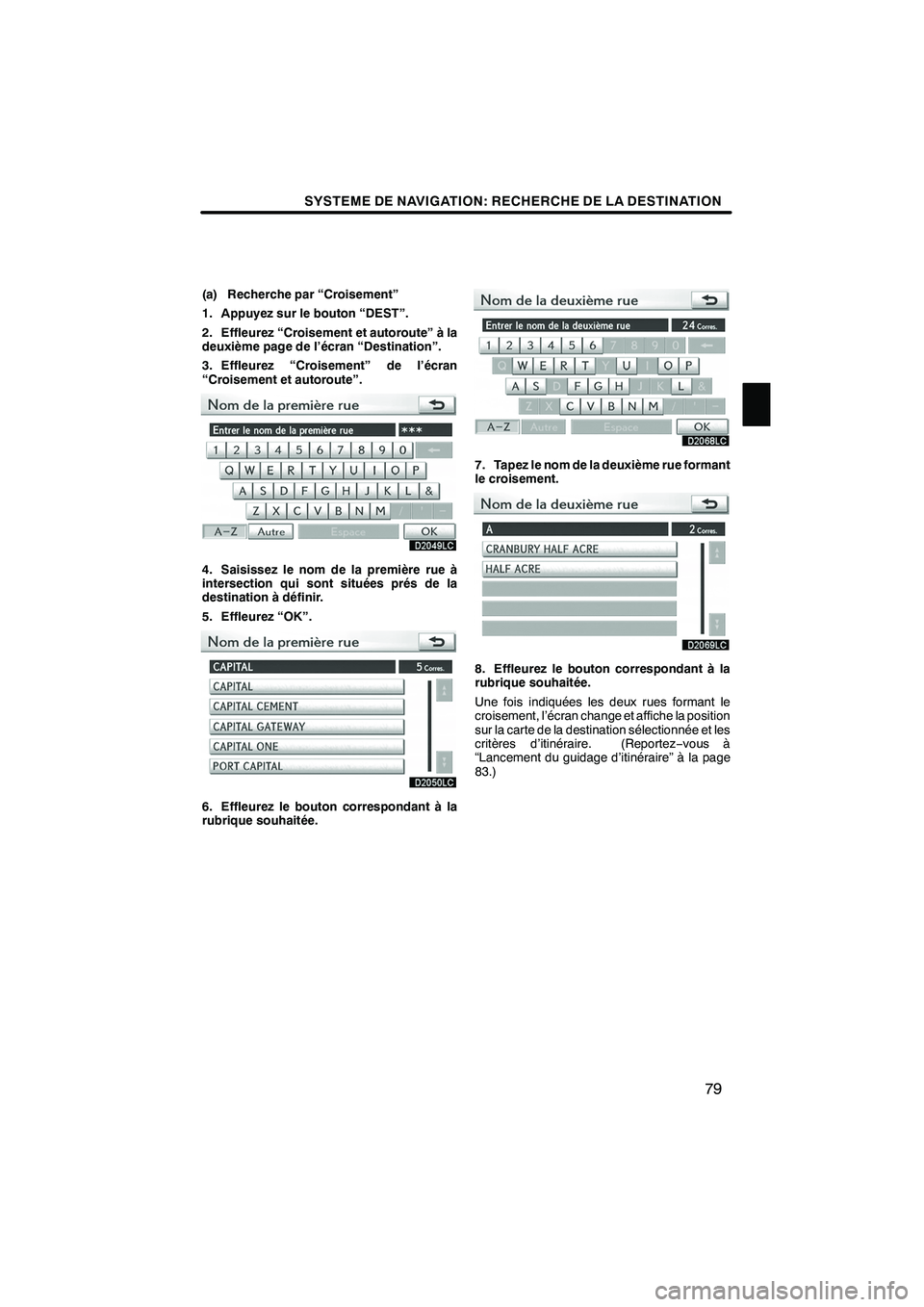
SYSTEME DE NAVIGATION: RECHERCHE DE LA DESTINATION
79
(a) Recherche par “Croisement”
1. Appuyez sur le bouton “DEST”.
2. Effleurez “Croisement et autoroute” à la
deuxième page de l’écran “Destination”.
3. Effleurez “Croisement” de l’écran
“Croisement et autoroute”.
4. Saisissez le nom de la première rue à
intersection qui sont situées prés de la
destination à définir.
5. Effleurez “OK”.
6. Effleurez le bouton correspondant à la
rubrique souhaitée.
7. Tapez le nom de la deuxième rue formant
le croisement.
8. Effleurez le bouton correspondant à la
rubrique souhaitée.
Une fois indiquées les deux rues formant le
croisement, l’écran change et affiche la position
sur la carte de la destination sélectionnée et les
critères d’itinéraire. (Reportez−vous à
“Lancement du guidage d’itinéraire” à la page
83.)
ISF/IS NAVI (D)
2
Page 81 of 392
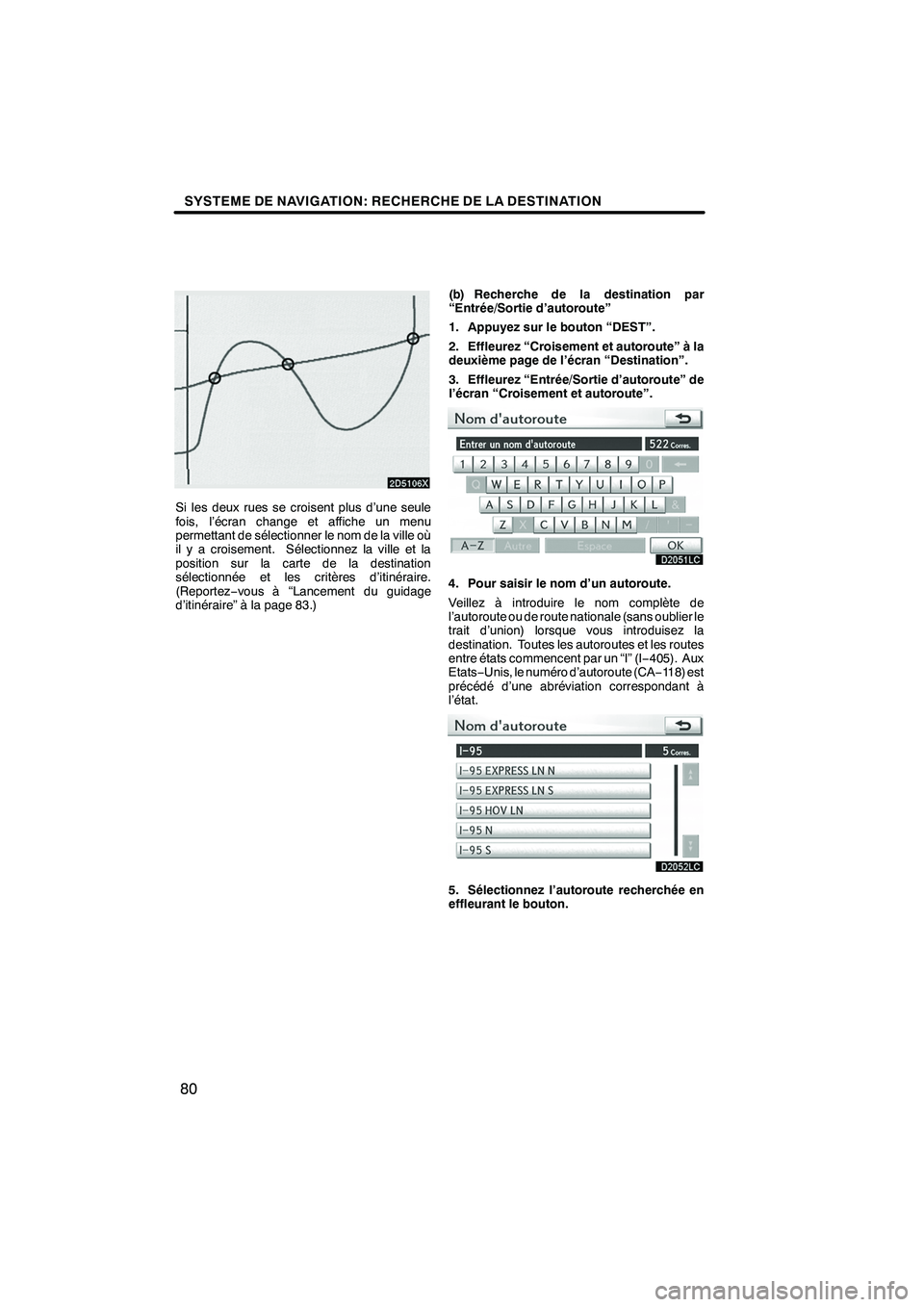
SYSTEME DE NAVIGATION: RECHERCHE DE LA DESTINATION
80
2D5106X
Si les deux rues se croisent plus d’une seule
fois, l’écran change et affiche un menu
permettant de sélectionner le nom de la ville où
il y a croisement. Sélectionnez la ville et la
position sur la carte de la destination
sélectionnée et les critères d’itinéraire.
(Reportez−vous à “Lancement du guidage
d’itinéraire” à la page 83.) (b) Recherche de la destination par
“Entrée/Sortie d’autoroute”
1. Appuyez sur le bouton “DEST”.
2. Effleurez “Croisement et autoroute” à la
deuxième page de l’écran “Destination”.
3. Effleurez “Entrée/Sortie d’autoroute” de
l’écran “Croisement et autoroute”.
4. Pour saisir le nom d’un autoroute.
Veillez à introduire le nom complète de
l’autoroute ou de route nationale (sans oublier le
trait d’union) lorsque vous introduisez la
destination. Toutes les autoroutes et les routes
entre états commencent par un “I” (I
−405). Aux
Etats− Unis, le numéro d’autoroute (CA −118) est
précédé d’une abréviation correspondant à
l’état.
5. Sélectionnez l’autoroute recherchée en
effleurant le bouton.
ISF/IS NAVI (D)
Page 82 of 392
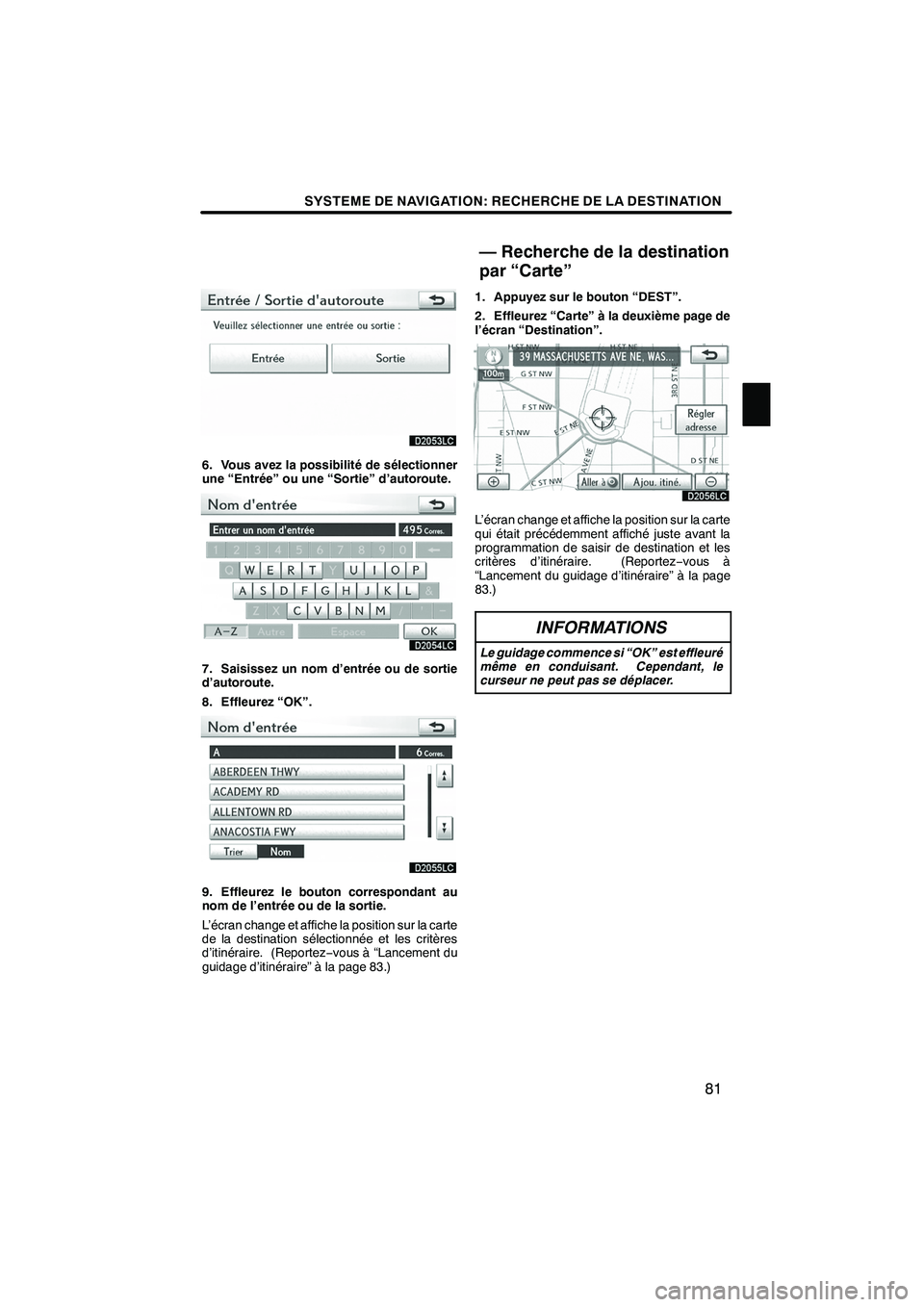
SYSTEME DE NAVIGATION: RECHERCHE DE LA DESTINATION
81
6. Vous avez la possibilité de sélectionner
une “Entrée” ou une “Sortie” d’autoroute.
7. Saisissez un nom d’entrée ou de sortie
d’autoroute.
8. Effleurez “OK”.
9. Effleurez le bouton correspondant au
nom de l’entrée ou de la sortie.
L’écran change et affiche la position sur la carte
de la destination sélectionnée et les critères
d’itinéraire. (Reportez−vous à “Lancement du
guidage d’itinéraire” à la page 83.) 1. Appuyez sur le bouton “DEST”.
2. Effleurez “Carte” à la deuxième page de
l’écran “Destination”.
L’écran change et affiche la position sur la carte
qui était précédemment affiché juste avant la
programmation de saisir de destination et les
critères d’itinéraire. (Reportez
−vous à
“Lancement du guidage d’itinéraire” à la page
83.)
INFORMATIONS
Le guidage commence si “OK” est effleuré
même en conduisant. Cependant, le
curseur ne peut pas se déplacer.
ISF/IS NAVI (D)
— Recherche de la destination
par “Carte”
2
Page 83 of 392
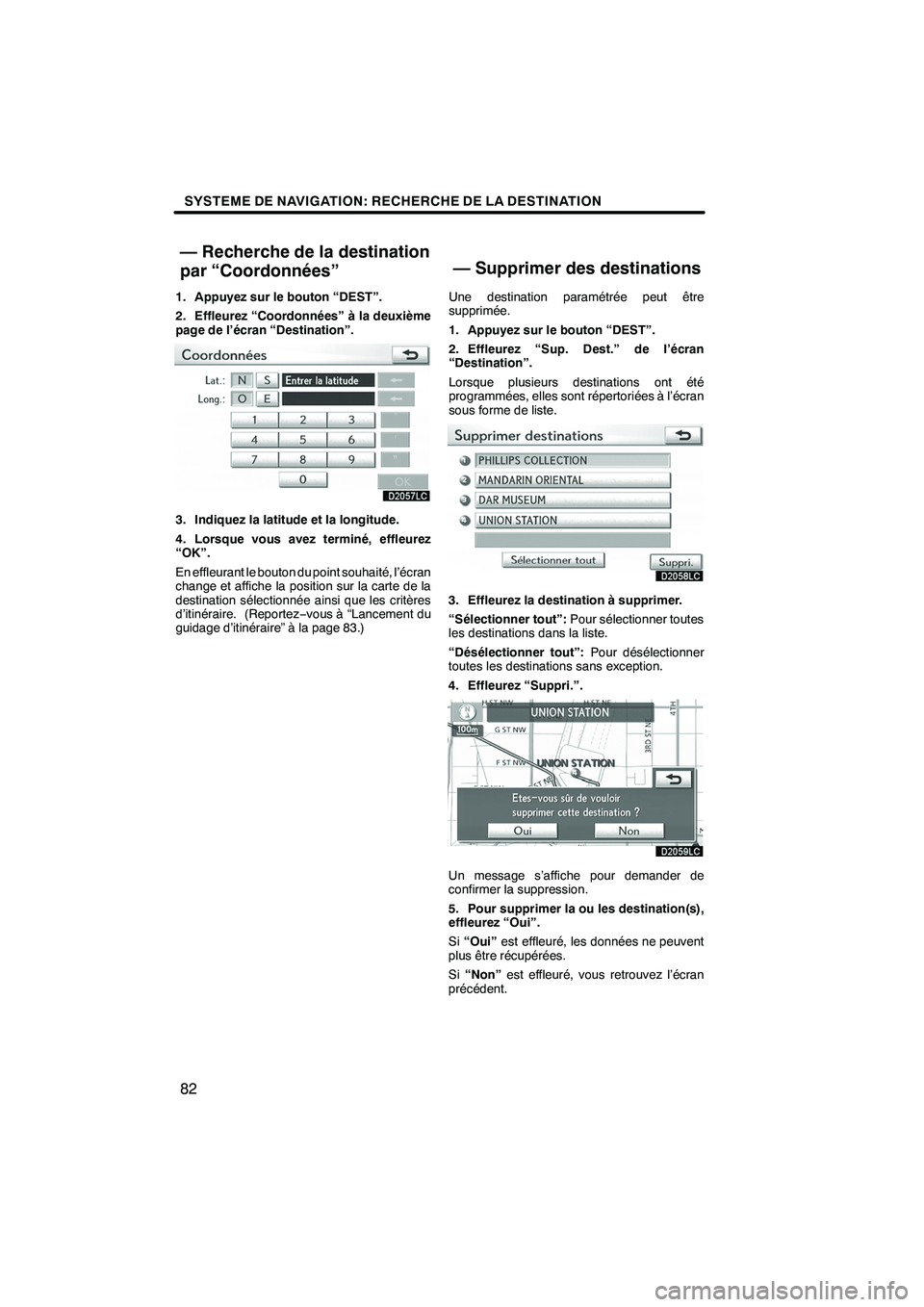
SYSTEME DE NAVIGATION: RECHERCHE DE LA DESTINATION
82
1. Appuyez sur le bouton “DEST”.
2. Effleurez “Coordonnées” à la deuxième
page de l’écran “Destination”.
3. Indiquez la latitude et la longitude.
4. Lorsque vous avez terminé, effleurez
“OK”.
En effleurant le bouton du point souhaité, l’écran
change et affiche la position sur la carte de la
destination sélectionnée ainsi que les critères
d’itinéraire. (Reportez−vous à “Lancement du
guidage d’itinéraire” à la page 83.) Une destination paramétrée peut être
supprimée.
1. Appuyez sur le bouton “DEST”.
2. Effleurez “Sup. Dest.” de l’écran
“Destination”.
Lorsque plusieurs destinations ont été
programmées, elles sont répertoriées à l’écran
sous forme de liste.
3. Effleurez la destination à supprimer.
“Sélectionner tout”:
Pour sélectionner toutes
les destinations dans la liste.
“Désélectionner tout”: Pour désélectionner
toutes les destinations sans exception.
4. Effleurez “Suppri.”.
Un message s’affiche pour demander de
confirmer la suppression.
5. Pour supprimer la ou les destination(s),
effleurez “Oui”.
Si “Oui” est effleuré, les données ne peuvent
plus être récupérées.
Si “Non” est effleuré, vous retrouvez l’écran
précédent.
ISF/IS NAVI (D)
— Recherche de la destination
par “Coordonnées” — Supprimer des destinations